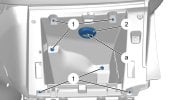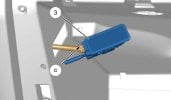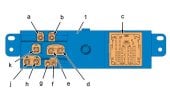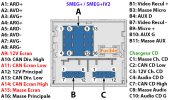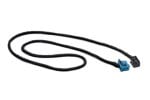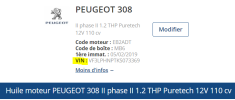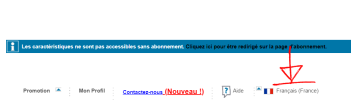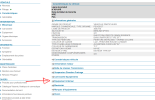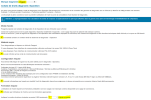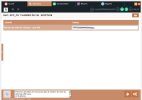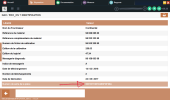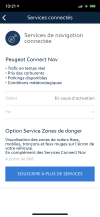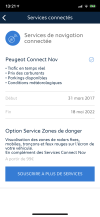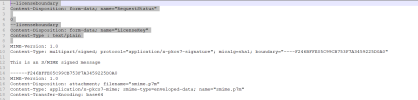Avertissement: Je ne suis pas responsable en cas de dommages sur votre véhicule vous effectuez les opérations en connaissances de cause.
Si vous avez une 308 ou une autre voiture, suivez plutôt ce tuto
--
Tout est entièrement fonctionnel (y compris les aides aux stationnement) comme vous pouvez le constater, c'est le jour et la nuit comparé au SMEG 3.XX d'origine:

--
--
Liste de courses



ET
Nécessaire pour télécoder le NAC (il n'est pas possible d'utiliser de versions hors ligne, même en 9.XX):
Si vous avez une 308 ou une autre voiture, suivez plutôt ce tuto

--
Tout est entièrement fonctionnel (y compris les aides aux stationnement) comme vous pouvez le constater, c'est le jour et la nuit comparé au SMEG 3.XX d'origine:

--
Coût total approximatif avec du matériel neuf: 1700€
Coût total approximatif avec un NAC neuf et un écran d'occasion: entre 1000 et 1250€
Coût total approximatif avec un NAC et un écran d'occasion: à partir de 200€
--
Liste de courses
- Un NAC (927€ TTC en neuf) :
- 16 235 759 80 - NAC Analogique (AM/FM) avec une sortie LVDS | Référence sur le boitier (pour le trouver en occasion): 98 219 088 80 / 9821908880
Il n'est pas possible de commander le boitier télématique via sa référence en 98 XXX XXX 80 écrite sur le boitier, les références en 16 XXX XXX 80 sont livrées calibrées mais pas télécodées.
- 16 238 419 80 - NAC Numérique (AM/FM et DAB+) avec une sortie LVDS | Référence sur le boitier (pour le trouver en occasion): 98 219 089 80 / 9821908980
Autres références compatibles si configurées par Arduino (non recommandé aux néophytes) :
Code:TYPE | 1 LVDS | + DAB | 2 LVDS | + DAB -------------|---------------|---------------|---------------|--------------- Wave 2 | 98 202 252 80 | 98 202 253 80 | 98 202 254 80 | 98 202 255 80 Wave 2 | 98 219 088 80 | 98 219 089 80 | 98 219 090 80 | 98 204 692 80 Wave 2 HW19 | 98 229 394 80 | 98 229 395 80 | 98 229 396 80 | 98 229 397 80 Wave 2 HW20 | 98 396 509 80 | 98 396 510 80 | 98 396 511 80 | 98 396 512 80 Wave 3 | 98 223 045 80 | 98 223 051 80 | 98 223 043 80 | 98 223 048 80 Wave 3 | 98 238 443 80 | 98 238 449 80 | 98 238 441 80 | 98 238 446 80 Wave 3 | 98 256 958 80 | 98 256 963 80 | 98 256 953 80 | 98 256 962 80 Wave 3 | 98 294 712 80 | 98 294 715 80 | 98 294 711 80 | 98 294 714 80 Wave 3 | 98 300 386 80 | 98 300 391 80 | 98 300 392 80 | 98 300 394 80 Wave 3 | 98 340 338 80 | 98 340 329 80 | 98 334 409 80 | 98 334 415 80 Wave 4 | 98 329 922 80 | 98 329 921 80 | 98 329 918 80 | 98 329 914 80 Wave 4 HW19 | 98 346 273 80 | 98 346 271 80 | | Wave 4 HW19 | 98 354 087 80 | 98 354 086 80 | 98 346 269 80 | 98 346 267 80 Wave 4 HW20 | 98 396 335 80 | 98 396 336 80 | 98 396 334 80 | 98 396 332 80
Mise à jour: il est possible de changer la calibration d'un NAC/RCC à l'aide d'un Arduino

- L'écran tactile capacitif (695€ TTC en neuf / 250€ TTC en occasion ici ou ici) - obligatoire, votre écran résistif actuel n'affichera rien avec un NAC -:
Pour les 208 / 2008 la référence est 98 120 469 80 / 9812046980 ou 98 250 291 80 / 9825029180 ou 98 316 424 80 / 9831642480 (au choix)
- Faisceau USB:
- Le faisceau USB (22€ TTC):
La référence est 98 123 465 80
Il s'agit d'une référence pour 308 / 3008 / Partner etc, il n'existe pas de référence pour 208 car c'est intégré au faisceau principal qui coûte une petite fortune ( Embout NAC Bleu vers Embout USB SMEG pour connexion sur le cylindre USB (+Jack) )

- Un adaptateur USB > Prise USB SMEG femelle (Phonocar 05804) - Indispensable

- Un adaptateur double Fakra (11 à 12€ TTC) ici ou ici ou ici ou ici vers deux Fakra séparés pour rebrancher les antennes FM1 (et FM2, si vous l'avez), sans cet adaptateur il est quand même possible de brancher votre antenne mais elle arrivera sur FM2 au lieu de FM1 ce qui pourrait causer quelques soucis de réception
NOUVEAU ! Moins cher, plus rapide
Faisceau de conversion tout fait
Il est important de choisir la version colorée qui est le connecteur fabriqué par Delphi / Aptiv et qui équipe les voitures équipées d'origine, il se clipse beaucoup mieux et permet l'ajout du faisceau accessoires officiel pour le lecteur CD si vous êtes équipé d'un chargeur CD dans la boite à gants.
ASTUCE: Le Pack B regroupe le faisceau de conversion, l’adaptateur USB et l'adaptateur Fakra
- Le faisceau Quadlock SMEG à brancher côté voiture:
- Phonocar 4/790 (20 à 27€ TTC)
N.B: il est possible d'économiser de l'argent en utilisant un câble Parrot PC000009AA qui est équivalent aux deux Phonocar mais ATTENTION, il y a quelques fils à déplacer car prévu pour voitures Ford ! (voir le PINOUT correct sur le tuto)
- Phonocar 4/617 (20 à 29€ TTC)

ET
Méthode propre mais plus coûteuse
OU
- Phonocar 4/818 (46 à 54€ TTC)
Méthode manuelle peu chère mais plus longue
- Un lot de cables DuPont (7€ TTC) OU des cosses femelles très petites pour PIN
- Des cosses femelles de 2.8mm pour câble de 0.5 à 1mm2 (3€ TTC le lot de 50)
- Gaines thermorétractables avec étain (dépend de la méthode choisie)
Nécessaire pour télécoder le NAC (il n'est pas possible d'utiliser de versions hors ligne, même en 9.XX):
- Paiement d'un jeton sur Servicebox (42€ TTC) - 1 semaine d'accès à Diagbox -
- Une interface originale Peugeot ou copie chinoise full chip (la plus chère)
Dernière édition: